Tux Paint là một phần mềm tập vẽ được thiết kế cho trẻ em với những công cụ cực kỳ dễ sử dụng và cơ bản, phù hợp với tư duy của các bạn nhỏ. Hôm nay, sẽ hướng dẫn các bạn cách cài đặt và sử dụng phần mềm này nhé.
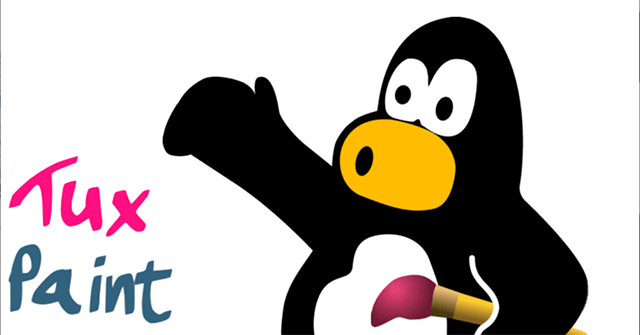
Hướng dẫn tải và cài đặt Tux Paint
Tải phần mềm Tux Paint
Bạn đang xem: Hướng dẫn tải và cài đặt Tux Paint – phần mềm tập vẽ cho bé
Sau khi tải phần mềm về máy, các bạn bắt đầu tiến hành cài đặt. Ở phần đầu tiên, lựa chọn Tiếng Việt. Nhấn Next.

Trong phần Hợp đồng chuyển giao tích chọn Tôi chấp nhận các điều khoản và nhấn Tiếp.

Cửa sổ tiếp theo, lựa chọn đối tượng sử dụng phần mềm, tích vào All User nếu bạn muốn tất cả người dùng máy tính của mình có thể sử dụng. Nếu chỉ muốn một mình bạn dùng, tích vào Current User Only.

Bảng kế tiếp bạn lựa chọn đường dẫn cài đặt cho phần mềm bằng nút Tìm hoặc có thể để mặc định là C:Program Files (x86)TuxPaint. Nhấn Tiếp.

Tạo lối tắt cho phần mềm, Nhấn Tiếp.

Bảng xác nhận cài đặt, các bạn nhấp chọn Cài đặt.

Sau khi chạy xong, phần mềm sẽ đưa ra thông báo. Nhấn vào nút Hoàn Thành để kết thúc việc cài đặt.

Hướng dẫn sử dụng Tux Paint
Phần mềm Tux Paint có 3 phần chính: Công cụ, Định dạng và Màu sắc.
1. Thanh công cụ

Thanh công cụ là phần chính để lựa chọn các chức năng của phần mềm.
- Paint: Dùng để vẽ các nét tự do.
- Stamp: Đóng dấu vào bản vẽ.
- Lines: Vẽ các đường thẳng.
- Shapes: Vẽ hình tròn và các hình khối.
- ABC text và ABC Label: Đánh chữ.
- Magic: Tạo hiệu ứng đặc biệt cho bản vẽ.
- Under, Redo: Trở lại thao tác trước đó hoặc tiến tới thao tác vừa làm.
- Eraser: Tẩy xóa.
- New: Tạo một bản vẽ mới.
- Open/Save: Mở một bạn vẽ hoặc lưu một bản vẽ,
- Print: In bản vẽ.
- Quit: Thoát Tux Paint.
2. Thanh định dạng
Thanh định dạng nằm phía bên phải của phần mềm. Thanh định dạng có chức năng cung cấp rất nhiều tùy chọn phần công cụ. Mỗi một công cụ sẽ cho một thanh định dạng khác nhau, giúp bạn có thể thoải mái sáng tạo.

3. Thanh Màu sắc
Thanh Màu sắc dùng để lựa chọn màu cho bức vẽ. Mỗi một công cụ và định dạng bạn có thể lựa chọn một màu khác nhau. Ngoài những màu mà phần mềm cung cấp, bạn có thể tự lựa chọn màu cho mình trong bảng màu RBG bằng cách chọn nút cuối cùng của thanh màu sắc.

Có thể nói, Tux Paint là một phần mềm cực kỳ phù hợp cho trẻ nhỏ, bởi sự đơn giản và dễ sử dụng mà nó mang lại. Giờ đây, thay vì phải vẽ trên phần mềm Paint Brush của Windows thì đã có thêm một sự lựa chọn khác thay thế hoàn hảo và giúp cho các bé sáng tạo hơn, đồng thời giao diện của phần mềm cũng rất dễ thương và gần gũi với âm thanh đi kèm mỗi thao tác.
Chúc các bạn và các bé có những tác phẩm sáng tạo với Tux Paint và hẹn gặp lại trong những bài viết tiếp theo!
Nếu như các bạn không muốn cho bé tô màu hay tập vẽ trên máy tính thì có thể tham khảo và in các các mẫu tranh tô màu sau rồi cho các bé tập tô trên giấy nhé:
- Bộ tranh tô màu Doraemon ngộ nghĩnh.
- Bộ tranh tô màu các loại trái cây đầy màu sắc.
- Bộ tranh tô màu chủ đề gia đình ấm áp.
Đăng bởi: Thcs-thptlongphu.edu.vn
Chuyên mục: Tổng hợp





